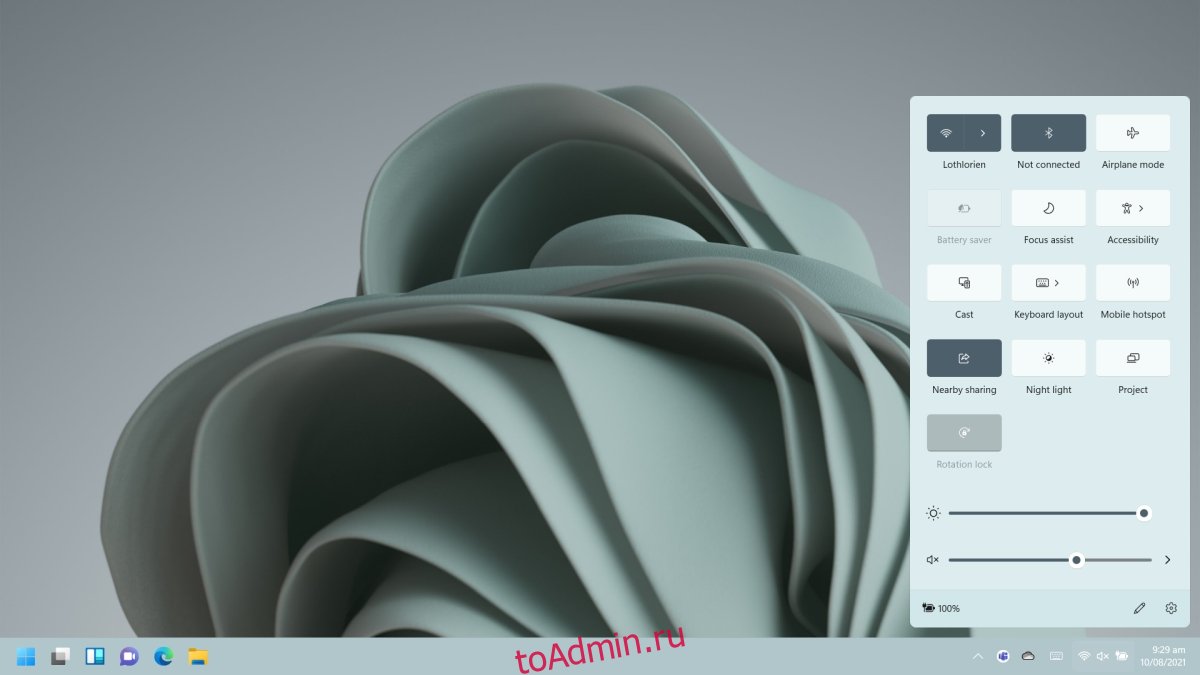Центр поддержки менялся почти с каждой версией Windows. В Windows 7 доступ к нему осуществлялся через панель управления. В Windows 10 он был добавлен в виде панели, которая открывалась в правой части экрана с полезными переключателями. В Windows 11 это снова изменилось. Значок, который появился в правом конце панели задач, исчез, и теперь, похоже, нет возможности открыть Центр уведомлений.

Оглавление
Центр поддержки в Windows 11
Центр поддержки никуда не делся. Он все еще существует, и, поскольку Windows 11 находится в зачаточном состоянии, похоже, что у него отсутствует быстрый способ доступа к Центру уведомлений. Он изменился с точки зрения внешнего вида, то есть теперь у него есть только переключатели, когда уведомления отображаются как всплывающие уведомления.
Открыть Центр поддержки в Windows 11
Открыть Центр уведомлений в Windows 11 можно двумя способами.
Коснитесь сочетания клавиш Win + A, и откроется Центр уведомлений.
Щелкните левой кнопкой мыши значок батареи на панели задач, и откроется Центр уведомлений.
Второй способ работает только на ноутбуках.
Настроить Центр поддержки в Windows 11
Пользователи могут управлять переключателем, который отображается в Центре уведомлений в Windows 11. Можно добавить следующие переключатели;
Вай-фай
блютус
Режим полета
Экономия заряда батареи
Помощь в фокусе
Доступность
Бросать
Раскладка клавиатуры
Мобильная точка доступа
Обмен рядом
Ночник
Проект
Блокировка поворота (для устройств с сенсорным экраном)
Ползунок яркости
Ползунок громкости.
Для настройки переключателей Центра уведомлений;
Откройте Центр поддержки с помощью сочетания клавиш Win + A.
Щелкните значок редактирования (значок карандаша).
Нажмите кнопку закрытия на переключателе, чтобы удалить его.
Нажмите кнопку «Добавить» и выберите переключатель из списка.
Переключатель будет добавлен.
Нажмите Готово, чтобы выйти из режима редактирования.

В дополнение к перечисленным переключателям Центр уведомлений сообщит вам текущий процент заряда батареи, если вы используете ноутбук или планшет. У него также есть кнопка с шестеренкой, при нажатии на которую открывается приложение «Настройки». Некоторые переключатели открывают приложение «Настройки». Вы можете управлять этими переключателями с помощью специальных клавиш на клавиатуре.
Вывод
Доступ к Центру уведомлений в Windows 10 был проще, чем в Windows 7. В Windows 11 Microsoft отделила переключатели от уведомлений. У уведомлений есть своя собственная панель, на которой они компилируются, и, судя по нынешнему дизайну, вряд ли она изменится. Тем не менее, до выхода окончательной версии Windows 11 еще много времени, и все может измениться. На данный момент Microsoft исправляет ошибки и добавляет более мелкие функции.